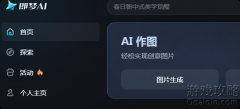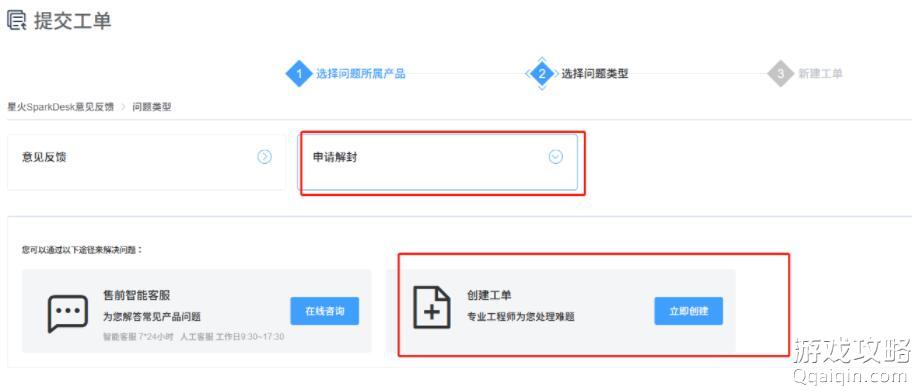GIF制作器简单几步制作GIF方法
GIF制作器简单几步制作GIF方法?
此文来自qqaiqin.com
1、首先我们进入到GIF制作器APP之中,在主界面,我们可以看到各种各样的制作功能,包括了编辑GIF、快速编辑GIF、图像转GIF、视频转GIF等,在这里,我们选择“图像转GIF”为例,在功能列表,我们点击“图像转GIF”功能并进入到下一个界面。 此文来自qqaiqin.com
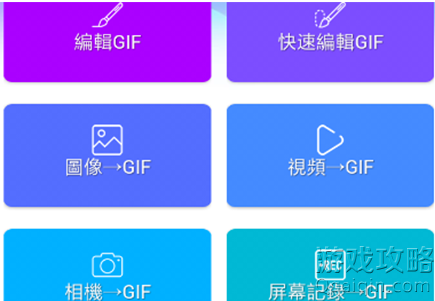
2、接下来我们需要在手机本地相册中选择想要制作为GIF动态图的素材,选中所需的图片,然后点击右上角的“下一个”按钮即可进入到编辑界面。
3、在编辑界面,我们可以通过“速度”、“修剪”、“重设”、“相框”等功能制作GIF动图,大家可以根据自己的需求以及喜欢进行选择,编辑完成之后,我们点击右上角的“保存”按钮即可搞定。 此文来自qqaiqin.com
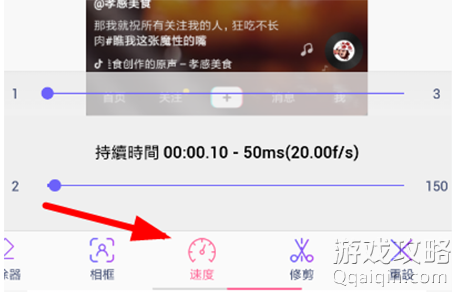
4、如果我们制作GIF的素材是视频的话,那么就需要用到“视频转GIF”功能,和上面的步骤一样,我们需要导入本地视频素材,然后选择视频中的部分内容转换为GIF图片。
此文来自qqaiqin.com
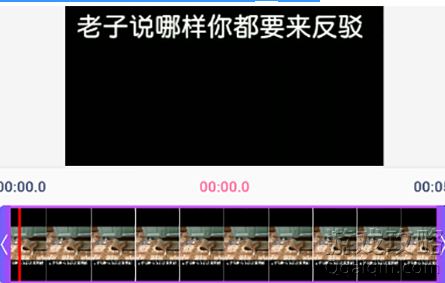
Q游网qqaiqin
5、GIF制作器非常贴心的为我们提供了GIF压缩功能,如果GIF图片的体积太大的话,这项功能就可以派上用场,这样就可以轻松的分享到QQ、微信等平台! Q游网qqaiqin

以上就是Q游网_游戏攻略站小编林白为您带来的全部内容了。
Q游网qqaiqin
以上相关的更多内容请点击“简单几步制作GIF ”查看,以上题目的答案为网上收集整理仅供参考,难免有错误,还请自行斟酌,觉得好请分享给您的好朋友们!